
Obsah:
- Autor John Day [email protected].
- Public 2024-01-30 08:18.
- Naposledy změněno 2025-01-23 14:38.


Projekty Tinkercad »
Asi před třemi lety synovci dostali svého prvního mazlíčka, křečka jménem Nugget. Zvědavost ohledně rutiny cvičení Nugget zahájila projekt, který už dlouho vydržel Nugget (RIP). Tento instruktáž popisuje funkční optický otáčkoměr cvičného kola. Hamster Wheel Tachometer (HWT) zobrazuje nejvyšší rychlost křečka (RPM) a celkový počet otáček. Nuggetova lidská rodina chtěla něco jednoduchého instalovat a používat, ale nechtěla více času na obrazovce pro děti. Vzhledem k žvýkacímu způsobu interakce hlodavců se světem jsem si myslel, že samostatná baterie bude dobrá. HWT poběží přibližně 10 dní za poplatek. V závislosti na průměru kola dokáže zaznamenat až 120 ot / min.
Krok 1: Seznam dílů

Základní proto Adafruit #2771 Feather 32u4 (s doplňkovým zapojením- viz krok 4: Sestavení elektroniky)
Adafruit #3130 0,54 Quad Alfanumerický displej FeatherWing - červený
Sada záhlaví Adafruit #2886 pro peří-12pólová a 16pólová sada záhlaví
Adafruit #805 Posuvný přepínač SPDT vhodný pro prkénko
Adafruit #3898 lithium -iontová polymerová baterie ideální pro peří - 3,7 V 400 mAh
Modul infračerveného senzoru Vishay TSS4038 2,5-5,5v 38kHz
Vishay TSAL4400 Infračervený vysílač T-1 bal
Rezistor, 470, 1/4w
Přepínač, tlačítko, SPST, okamžité zapnutí, 0,25 montáž na panel (Jameco P/N 26623 nebo ekvivalent)
(4) 2,5 mm nylonové strojní šrouby s maticemi (nebo 4-40 strojní šroub - viz krok 6: Sestavte HWT)
Skříň tachometru Hamster Wheel - 3D tisk. (Veřejný soubor TinkerCad)
Rámeček tachometru Hamster Wheel - 3D tisk. (Veřejný soubor TinkerCad)
Pouzdro senzoru tachometru kolíkového tachometru - 3D tisk. (Veřejný soubor TinkerCad)
Zobrazit kontrastní filtr. Existují tři možnosti:
- (54 mm x 34 mm x 3,1 mm) 1/8 "transparentní šedý kouřový polykarbonát (estreetplastics nebo ekvivalent).
- Žádný kontrastní filtr
- 3D tisk filtru pomocí tenké průsvitné PLA a tohoto veřejného souboru TinkerCad.
Temná hmota: nějaký nepřilnavý materiál, který odráží infračervené záření. Použil jsem nalepovací černý filc z obchodu s řemesly. Creatology Peel and Stick Černý polyesterový plst nebo ekvivalent. Viz také krok 7: Kalibrace - poznámky k tmavé oblasti.
Poznámka: V rámci důvodu můžete díly vyměnit. Adafruit mám tendenci podporovat kvůli jejich kvalitě a podpoře komunity tvůrců. Oh a já miluji pozlacené pájecí podložky.
Krok 2: Teorie provozu
HWT používá infračervené světlo (IR) k počítání otáček rotujícího cvičného kola. Většina plastových cvičebních koleček odráží IR světlo poměrně dobře, až příliš dobře. I plastová kola, která jsou ve viditelném světle průsvitná, mohou odrážet dostatečné IR pro spuštění IR senzorů. Uživatel vytvoří na kolečku tmavou oblast pomocí černé nalepovací plsti (viz krok 7: Kalibrace - poznámky k tmavé oblasti). Když je HWT detekován přechod z reflexního do tmavého, počítá se jedna otáčka.
HWT používá infračervený senzorový modul Vishay a IR LED vysílač. V typické aplikaci se k detekci přítomnosti používá infračervený senzorový modul Vishay TSS4038 - je tam něco (odráží IR) nebo něco tam není. To není přesně to, co zde HWT dělá. Plastové cvičební kolečko je vždy k dispozici. Senzor oklameme přidáním tmavé oblasti IR, aby kolo v infračerveném světle „zmizelo“. Kromě toho HWT využívá konstrukci infračerveného senzorového modulu Vishay TSS4038 k zajištění provozní vzdálenosti s proměnným rozsahem. Krok 3: Sekce kódu a seznam kódů obsahuje další informace. Základní premisa je popsána v aplikační poznámce Senzor TSSP4056 Vishay pro rychlé snímání přiblížení.
Adafruit Feather má mikrokontrolér Atmel MEGA32U4 a oblast prototypování přes otvory.
V oblasti prototypování je pájena infračervená LED Vishay TSAL4400, která vytváří záblesky infračervených signálů 38 kHz (pod kontrolou mikrokontroléru 32U4).
V oblasti prototypování je připájen také infračervený senzorový modul Vishay TSS4038 pro reflexní senzory, světelnou závoru a rychlé přiblížení.
Tento infračervený senzorový modul vydává signál, pokud je po určitou dobu přijímána série 38kHz infračerveného světla.
Mikrokontrolér 32U4 generuje sérii 38 kHz každých 32 ms. Rychlost 32 mS určuje maximální otáčky cvičebního kola, které lze měřit. 32U4 také monitoruje modul infračerveného senzoru. Při dostatečném odrazu infračerveného záření od křeččího kola by každý výbuch měl způsobit, že modul IR senzoru zareaguje. 32U4 zaznamenává tmavá oblast kola žádnou odezvu IR senzoru. Když se křeččí kolo pohne, aby došlo k dostatečnému odrazu infračerveného záření, kód 32U4 zaznamená změnu a spočítá to jako jednu otáčku kola (přechod světla na tmu = 1 otáčka).
Přibližně každou minutu kontroluje 32U4, zda otáčky za poslední minutu překročily předchozí nejvyšší počet otáček, a v případě potřeby toto skóre osobního rekordu aktualizuje. K celkovému počtu otáček kola se také přičte počet otáček za poslední minutu.
Tlačítko se používá k zobrazení počtu otáček (viz krok 9: Část normálního režimu) a slouží ke kalibraci HWT (viz část Krok 7: Režim kalibrace).
Posuvný vypínač ON-OFF ovládá napájení HWT a hraje roli při kalibraci (viz krok 7: Část kalibrace).
Pokud je znám průměr cvičného kola, celková dráha se vypočítá jako (průměr * celkové otáčky kola * π).
Krok 3: Kód
Předpokládám, že se uživatel vyzná v desce Arduino IDE a Adafruit Feather 32U4. Použil jsem standardní Arduino IDE (1.8.13) s RocketScream Low Power Library. Snažil jsem se kód hojně a možná přesně komentovat.
Nezaznamenal jsem vtípky a interakce Arduino IDE a systému Adafruit Feather 32U4. Například 32U4 zvládá USB komunikaci s zavaděčem Arduino. Získání hostitelského počítače se spuštěným Arduino IDE k nalezení připojení Feather 32U4 USB může být obtížné. Existují online vlákna fóra s podrobnostmi o problémech a opravách.
Zejména v knihovně RocketScream Low Power jsou operace Feather 32U4 USB narušeny. Chcete -li tedy stáhnout kód z Arduino IDE do 32U4, může uživatel muset mačkat resetovací tlačítko Feather 32U4, dokud IDE nenajde USB sériový port. To je mnohem jednodušší, než sestavíte HWT.
Krok 4: Sestavte elektroniku




-
Sestavte Adafruit #2771
- Pokud je požadován nejnižší odběr energie, zkraťte stopu mezi R7 a červenou LED. Tím se deaktivuje LED dioda Feather.
- Nainstalujte si sadu Adafruit #2886 Header Kit na #2771 Feather podle jejich výukového programu. Všimněte si, že existuje několik možností pro styly záhlaví. HWT 3D tištěná skříň je dimenzována pro toto záhlaví.
-
Nainstalujte optické komponenty na #2771 Feather. Viz obrázky a schéma.
- Modul infračerveného senzoru Vishay TSS4038
- Infračervený vysílač Vishay TSAL4400
- Rezistor, 470, 1/4w
- Kryt senzoru tachometru kolíku - 3D tisk. (Veřejný soubor TinkerCad)
- Podle schématu připájejte přepínač tlačítka displeje k sestavě desky s plošnými spoji Feather 32U4 (PCBA).
- Sestavte si Adafruit #3130 0,54 "Quad Alfanumeric FeatherWing Display podle jejich výukového programu.
-
Sestavte sestavu vypínače / baterie podle obrázků a schématu. Poznámka: Aby spínač správně zapadl do pouzdra HWT, musí být spínače blízko spínače bez pájky.
- Adafruit #3898 LiPo baterie.
- Posuvný přepínač Adafruit #805 SPDT.
- Propojovací drát.
Poznámka: Neváhejte se zapojit, jak chcete. Takto jsem sestavil HWT pro tento Instructable. Jiné prototypy měly dráty umístěny trochu jinak. Dokud vaše zapojení odpovídá schématu a čidlo Vishay a pouzdro LED vyčnívají ze spodní části skříně HWT, jste dobří.
Krok 5: 3-D tištěné díly


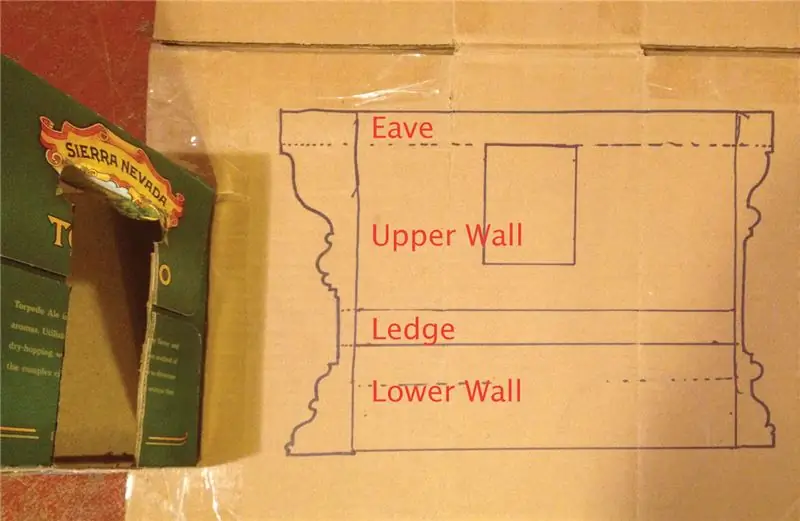
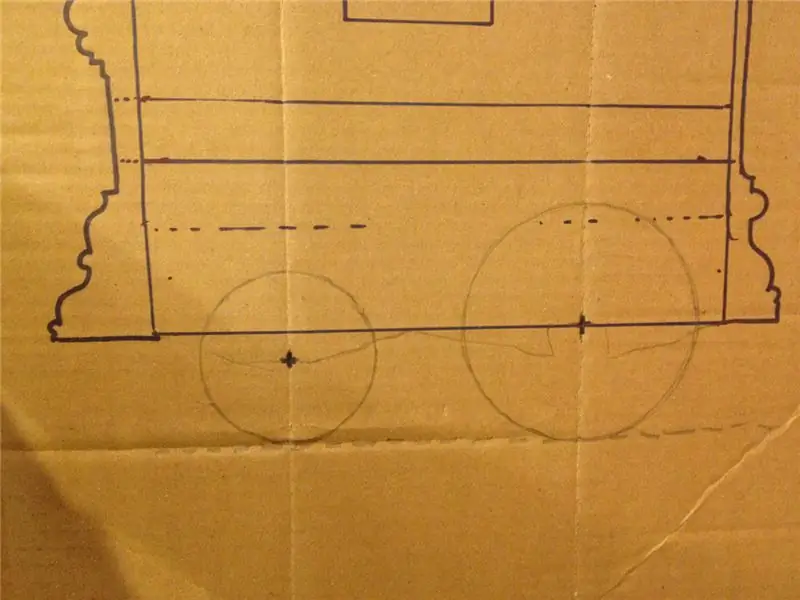
Pouzdro HWT se skládá ze tří 3D tištěných kusů:
- Kryt tachometru Hamster Wheel - (veřejný soubor TinkerCad)
- Rámeček tachometru Hamster Wheel - (veřejný soubor TinkerCad)
- Pouzdro senzoru tachometru kolíku křečka - (veřejný soubor TinkerCad)
Pouzdro HWT, rámeček displeje HWT a pouzdro senzoru HWT byly vytvořeny v Tinkercad a jsou veřejnými soubory. Osoba může stáhnout kopie a upravit podle potřeby. Jsem si jistý, že design lze optimalizovat. Ty jsou vytištěny na MakerGear M2 pomocí ovládacího prvku Simplify3D. Adafruit má výukový program pro 3D potištěné pouzdro pro Adafruit Feather. Zjistil jsem, že tato nastavení 3D tiskárny jsou dobrým výchozím bodem pro mou tiskárnu M2 MakerGear.
V případě potřeby lze kontrastní filtr displeje 3D vytisknout pomocí tenké průsvitné PLA a tohoto veřejného souboru TinkerCad.
Krok 6: Sestavte HWT
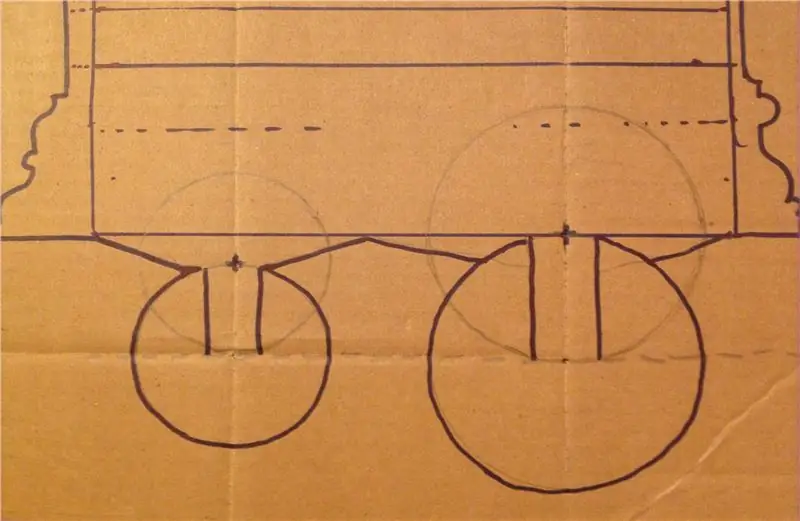

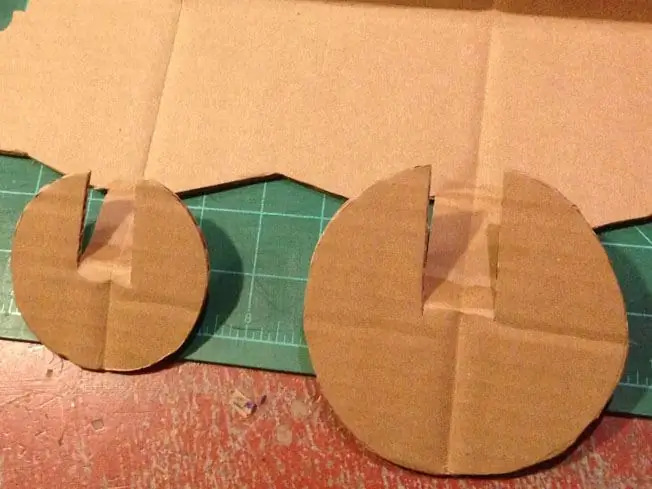

- Připojte sestavu baterie/spínače k Feather #2771 PCBA. Nyní je to mnohem jednodušší, než když je Feather #2771 zašroubován do skříně HWT.
- Posuňte posuvný spínač na místo v krytu HWT.
- Při umístění Feather PCBA do skříně veďte vodiče.
- Pouzdro senzoru by mělo vyčnívat ze zadní části skříně HWT.
- Matice 2,5 mm se obtížně připevňují k 2,5 mm šroubům. Možná budete chtít použít 4-40 strojních šroubů, jak je popsáno v kurzu Adafruit.
- Stiskněte PCBA s displejem #3130 do Feather #2771 PCBA. Dávejte pozor na ohnuté nebo špatně zarovnané kolíky.
- Připojte přepínač k čelnímu krytu displeje.
- Zaklapněte čelní kryt displeje do skříně HWT.
Krok 7: Kalibrace
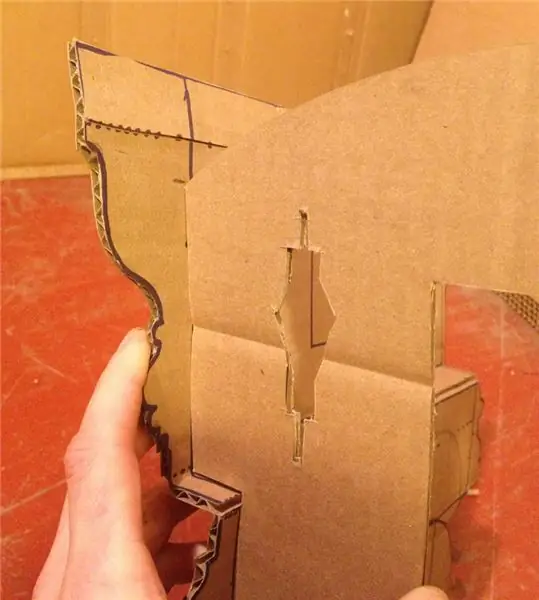
V režimu Kalibrace displej nepřetržitě zobrazuje výstup z IR senzoru. Kalibrace pomáhá při ověřování:
- Kolečko křečka odráží dostatečné IR světlo.
- Tmavá oblast absorbuje infračervené světlo.
- Nastavení rozsahu je správné pro vzdálenost k cvičnému kolu.
-
Vstup do režimu kalibrace:
- Vypněte HWT pomocí vypínače Power.
- Stiskněte a podržte tlačítko Zobrazit.
- Zapněte HWT pomocí posuvného vypínače.
- HWT přejde do režimu kalibrace a zobrazí CAL.
- Uvolněte tlačítko Displej. HWT nyní zobrazuje písmeno představující nastavení rozsahu (L, M nebo S) a hodnoty snímače. Všimněte si, že hodnota snímače není skutečnou vzdáleností od kola k HWT. Je to měřítko kvality odrazu.
-
Jak zkontrolovat IR odrazy kol:
Při adekvátním odrazu by měl displej senzoru ukazovat kolem 28. Pokud je kolečko příliš daleko od HWT, dochází k nedostatečnému odrazu a displej senzoru zhasne. Pokud ano, posuňte kolo blíže k HWT. Otočte kolečkem; hodnoty se budou při otáčení kola měnit. Rozsah 22 až 29 je normální. Odečet snímače by neměl být prázdný. Vždy se zobrazí písmeno rozsahu (L, M nebo S).
-
Jak zkontrolovat odezvu tmavé oblasti:
Oblast, která absorbuje IR (tmavá oblast), způsobí, že hodnoty ze snímače zmizí. Otočte kolečkem tak, aby byla tmavá oblast prezentována HWT. Displej by měl zhasnout, což znamená, že nedochází k odrazu. Pokud jsou zobrazena čísla, je tmavá oblast příliš blízko HWT NEBO použitý použitý materiál neabsorbuje dostatečné IR světlo.
Poznámky k temné oblasti
Všechno, co pohlcuje infračervené světlo, bude fungovat, např. plochá černá barva nebo plochá černá páska. Důležitá je plochá nebo matná povrchová úprava! Lesklý černý materiál může v IR světle velmi odrážet. Tmavá oblast může být na obvodu nebo na ploché straně rotopedu. To, co si vyberete, závisí na tom, kam připojíte HWT.
Tmavá oblast musí mít dostatečnou velikost, aby infračervený senzor viděl pouze tmavou oblast, nikoli sousedící reflexní plast. IR vysílač promítá kužel infračerveného světla. Velikost kužele je úměrná vzdálenosti mezi HWT a kolem. Poměr jedna ku jedné funguje. Pokud je HWT 3 palce od kola, tmavá oblast by měla mít průměr 2-3 palce. Omlouváme se za imperiální jednotky.
Na obrázku je IR LED TSAL4400 osvětlující cíl ze vzdálenosti 3 palců. Snímek byl pořízen kamerou NOIR Raspberry Pi.
Nápověda k výběru materiálu: Jakmile jsem sestavil HWT, použil jsem ho jako IR reflektorový měřič (to je ono). Během vývoje jsem vzal HWT do obchodů s domácími zvířaty, železářství a textilních obchodů. Mnoho položek bylo „testováno“. Zkoumal jsem plastová cvičební kolečka, tmavé materiály a vliv na vzdálenost od materiálů. Díky tomu jsem pochopil výkon a omezení HWT. To mi umožnilo správně lokalizovat plastové kolo v kleci a zvolit správné nastavení rozsahu v režimu kalibrace. Ano, více než jednou jsem musel zmateným zaměstnancům obchodu vysvětlit, co dělám.
-
Jak změnit rozsah:
-
V režimu Kalibrace je prvním zobrazovacím znakem nastavení rozsahu (L, M, S):
- (L) rozsah zapnutí = 1,5 až 5"
- (M) edium rozsah = 1,3 až 3,5"
- (S) rozsah hort = 0,5 až 2 "(velké S vypadá jako číslo 5)
Poznámka: Tyto rozsahy závisí na cílových materiálech a jsou velmi přibližné.
- Chcete -li změnit rozsah, stiskněte tlačítko Zobrazení. První znak displeje se změní tak, aby zobrazoval nový rozsah.
- Chcete -li zachovat tento nový rozsah, stiskněte a podržte tlačítko Zobrazení po dobu 4 sekund. Po dokončení akce se na displeji na dvě sekundy zobrazí Savd.
Poznámka: HWT si zapamatuje nastavení rozsahu po resetu a dokonce i když se vybije baterie.
-
- Úspěch? Pokud se cvičební kolečko odráží (displej je kolem 28) a tmavá oblast absorbuje (prázdná místa na displeji), jste hotovi. Vypněte a zapněte HWT, abyste obnovili normální režim (viz krok 9: část Normální režim). Jinak změňte vzdálenost mezi HWT a kolem nebo změňte rozsah HWT, dokud nebudete úspěšní.
Poznámka: Kde je HWT nainstalován na kleci a kalibrace HWT spolu souvisí. V kleci možná nebudete moci umístit kolo na požadované místo, protože toto umístění klece není v dosahu HWT. Faktorem se stává také materiál kola a materiál tmavé oblasti (černá plsť), který jste si vybrali.
Krok 8: Instalace na Cage
- Kalibrujte HWT a pomocí kalibračního procesu informujte, kam umístíte cvičební kolo a kde je HWT nainstalován na kleci.
- HWT lze připevnit k boku klece pomocí montážních otvorů skříně HWT. Použil jsem drátěné pečivo potažené plastem. Fungují také drátěné vázačky.
- S nainstalovaným HWT a umístěným cvičebním kolečkem ověřte, že rotační kolečko odráží IR světlo a tmavá oblast absorbuje IR.
-
V případě potřeby je změna rozsahu popsána v části Kalibrace. V HWT lze uživatelsky vybrat rozsah vzdáleností. Existují tři překrývající se rozsahy:
- (L) rozsah zapnutí = 1,5 až 5"
- (M) edium rozsah = 1,3 až 3,5"
- (S) rozsah hort = 0,5 až 2"
- Pouzdro senzoru HWT (IR vysílač/senzor) nesmí být zakryto drátem klece. Možná budete muset drát klece mírně roztáhnout, aby sestava mohla protáhnout dráty klece.
- Ověřte, zda HWT zaznamenává otáčky cvičného kola správně (viz krok 9: Normální provozní režim).
Krok 9: Normální provozní režim
- V normálním režimu HWT počítá otáčky cvičného kola.
- Chcete -li vstoupit do normálního režimu, zapněte HWT pomocí posuvného přepínače Power.
-
Na displeji se po dobu jedné sekundy zobrazí nu41 a poté se na jednu sekundu zobrazí nastavení rozsahu.
- Ra = L dlouhý dosah
- Ra = M střední rozsah
- Ra = S krátký dosah (velké S vypadá jako číslo 5)
- Během normálního provozu bude každá minuta velmi krátce blikat jeden segment LED displeje.
- Každou minutu se počet za tuto minutu porovná s maximálním počtem (osobní maximum křečka) z předchozích minut. V případě potřeby se aktualizuje maximální počet. Každou minutu se počet přičte k celkovému počtu.
-
Stisknutím a uvolněním tlačítka Displej zobrazíte počty kol. Na displeji se zobrazí následující:
- Nyní = následuje počet otáček kola od kontroly poslední minuty. Poznámka: toto číslo bude přidáno k součtu po dalším minutovém zatržítku.
- Max = následovaný nejvyšším počtem otáček. Nuggetovo osobní maximum od doby, kdy byla energie cyklována jako poslední.
- Tot = následovaný celkovým počtem otáček od posledního cyklu napájení.
Cyklování napájení (vypínač napájení vypnutý-zapnutý) HWT vynuluje všechny počty. Tato čísla nelze získat zpět.
HWT by měl běžet asi deset dní na nabití a poté se LiPo článek automaticky vypne. Abyste předešli ztrátě počtu rotačních koleček, nabijte je před automatickým vypnutím LiPo článku.
Krok 10: Poznámky k LiPo buňce:
- LiPo články ukládají spoustu energie pomocí těkavých chemikálií. Jen proto, že je používají mobilní telefony a notebooky, nemělo by se s nimi zacházet opatrně a s respektem.
- HWT používá dobíjecí lithium polymerový (LiPo) 3,7v článek. Horní část článků Adafruit LiPo je obalena jantarovým plastem. To pokrývá integrovaný bezpečnostní obvod nabíjení / vybíjení na malém PCBA. Vodiče červené a černé buňky s konektorem JST jsou ve skutečnosti připájeny k PCBA. Je to velmi pěkná bezpečnostní funkce s monitorovacím obvodem mezi LiPo a vnějším světem.
- HWT ztratí napájení, pokud bezpečnostní obvod integrovaného nabíjení / vybíjení LiPo rozhodne, že je článek LiPo příliš nízký. Počty koleček na cvičení budou ztraceny!
- Pokud se HWT jeví jako „mrtvý“, pravděpodobně potřebuje dobití buňky. Připojte HWT pomocí kabelu micro USB ke standardnímu zdroji napájení USB.
- Při nabíjení bude v plastovém krytu HWT viditelná žlutá LED.
- LiPo se plně nabije přibližně za 4 - 5 hodin.
- Obvody ochrany článků LiPo nedovolí LiPo přebití, ale odpojí kabel micro-USB, když žlutá LED zhasne.
- Jak je popsáno v dokumentaci Adafruit #3898, původně jsem měl v úmyslu, aby se LiPo buňka vešla mezi Feather #2771 PCBA a #3130 display PCBA. Zjistil jsem, že moje kabeláž v oblasti prototypu Feather #2771 byla příliš vysoká na to, aby se LiPo článek vešel, aniž by promáčkl LiPo článek. To mě znervózňovalo. Uchýlil jsem se k umístění baterie na bok vedle PCBA.
- Tyto přečtené a černé vodiče integrovaného bezpečnostního obvodu nabíjení / vybíjení LiPo nemají rády ohebnost. V průběhu vývoje jsem zlomil více než jednu sadu vodičů. Abych poskytl větší odlehčení tahu, navrhl jsem a 3D vytiskl odlehčení tahu. To je šedý blok v horní části LiPo buňky. Není to nutné, ale tady to je (veřejný soubor TinkerCad).
Krok 11: Historie vývoje:


Během tříleté životnosti projektu Nugget vzniklo několik verzí:
1. x Důkaz platformy a platformy pro sběr dat.
Byl charakterizován rozsah výkonu Nuggetu (max. Otáčky, součty, časy aktivity). Na jeho vrcholu bylo Nugget dosaženo 100 otáček za minutu a byl schopen běžet 0,3 míle za noc. Připojena tabulka výpočtů dat pro různá kola. Připojen je také soubor se skutečnými záznamy Nugget RPM uloženými na SD kartě.
- Arduino Duemilanove
- Adafruit #1141 štít na datalogger SD karty
- Adafruit #714+ #716 LCD štít
- Reflexní optický snímač OMRON E3F2-R2C4
- AC nástěnný transformátor (Omron potřeboval 12 voltů)
2.x Prozkoumány snímače a hardware.
Založen mikrokontrolér a zobrazuje:
- Adafruit #2771 Peří 32U4
- Adafruit #3130 14segmentový LED displej Featherwing.
Toto kombo bylo vybráno pro nízkou spotřebu energie (režimy spánku 32U4), správu baterie (vestavěná nabíječka LiPo) a náklady (LED diody levné a s nižším výkonem než podsvícení LCD+).
- Byly zkoumány magnetické a diskrétní optické páry senzorů s Hallovým efektem (tj. QRD1114). Dosah byl vždy nedostatečný. Opuštěný.
- Adafruit #2821 Feather HUZZAH s ESP8266, které se hlásily na řídicí panel Adafruit IO. Více času na obrazovce nebylo to, co zákazník chtěl. Opuštěný.
3.x Práce senzoru:
Tato řada také zkoumala alternativní senzory, jako je použití krokového motoru jako kodéru podobného tomuto Instructable. Je to možné, ale pro nízkou sílu signálu při nízkých otáčkách. Trochu více práce by z toho učinilo schůdné řešení, ale nejedná se o jednoduchou dodatečnou úpravu stávajícího prostředí křečků. Opuštěný.
4.1 Hardwarové/softwarové řešení popsané v tomto Instructable.
5.x Více práce senzoru:
Zkoumaný digitální snímač vzdálenosti Sharp GP2Y0D810Z0F s pololu nosičem při použití Adafruit #2771 Feather 32U4 a Adafruit #3130 14 segmentový LED displej Featherwing. Fungovalo dobře. Vyrobený kód triviální. Spotřeboval více energie než řešení Vishay TSSP4038. Opuštěný.
6.x Budoucnost?
- Vyměňte některé montážní výstupky skříně HWT za Adafruit #2771 Feather za montážní sloupky.
- Vyměňte vypínač on/off za tlačítkový spínač připojený k Feather reset.
- Mikrokontrolér ATSAMD21 Cortex M0, který najdete na základním proto Adafruit #2772 Feather M0 Basic, má mnoho atraktivních funkcí. Podíval bych se na to zblízka při jiné revizi.
- Vishay má nový modul IR senzoru, TSSP94038. Má nižší aktuální potřeby a definovanější odezvu.
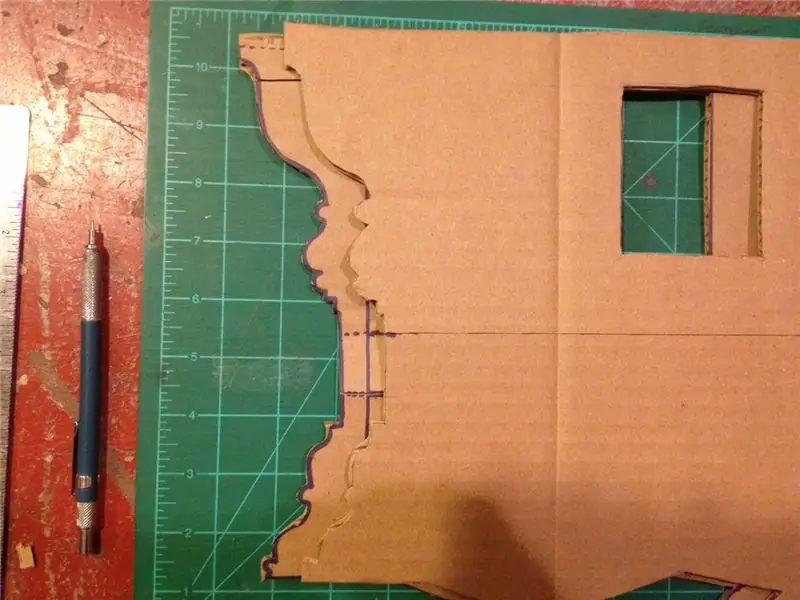

Druhé místo v soutěži napájené bateriemi
Doporučuje:
Otáčkoměr/měřidlo skenování pomocí sběrnice Arduino, OBD2 a CAN: 8 kroků

Otáčkoměr/měřidlo skenování pomocí sběrnice Arduino, OBD2 a CAN: Každý majitel Toyoty Prius (nebo jiného hybridního/speciálního vozidla) bude vědět, že na jeho palubní desce může chybět několik číselníků! Můj prius nemá otáčky motoru ani teploměr. Pokud jste výkonnostní chlapík, možná budete chtít vědět věci jako načasování a
Alternativní klíč RFID pro zabezpečení kola: 7 kroků (s obrázky)

Alternativní klíč RFID pro zabezpečení kol: Pro zabezpečení kol je k dispozici pouze spínač zámku zapalování. A zloděj ho může snadno hacknout. Tady přicházím s DIY řešením. Je to levné a snadno se staví. Je to alternativní klíč RFID pro zabezpečení kol. Pojďme to udělat
Hack kola osvětlení kola: 3 kroky

Hack Lights Bike Wheel: Viditelnost v noci je důležitým faktorem bezpečnosti jízdy na kole. Ale kdo si dělám srandu, toto světlo je prostě skvělé, a proto ho chcete: D Naštěstí je světlo super jednoduché na stavbu, nevyžaduje žádné speciální nástroje ani dovednosti
Jak vytvořit posuvník pro zakřivení ramene ozubeného kola: 6 kroků (s obrázky)

Jak vytvořit posuvník pro zakřivení ramene: PLNÉ VIDEO Tento posuvník se může posouvat křivkou a inovativním způsobem
RC kola pro 2. narozeniny mého syna !: 13 kroků (s obrázky)

RC Power Wheels pro 2. narozeniny mého syna !: Měl jsem sen RC-ify Power Wheel asi od 10 let. Před několika měsíci mi přítel daroval starou zmlácenou hračku používanou jako žvýkání, sotva funkční. Rozhodl jsem se splnit si dětský sen a úplně přepracovat
